保護者による制限のある子供からの成熟したNetflixコンテンツの制限

子供がいる場合は、Netflixで不適切なコンテンツを見てほしくありません。ペアレンタルコントロールを使用して、PINでプログラムを制限する方法は次のとおりです。
Netflixの利点の1つは、複数のユーザープロファイルを作成します。ただし、ストリーミングジャイアントのライブラリから入手できるすべてのものをすべての目で見る必要はないかもしれません。ここで、ペアレンタルコントロールとPINの作成が重要です。選択した評価を超えるものを表示する前にPINの入力を要求することで、問題のあるコンテンツを表示しないように子供を保護します。
Netflixペアレンタルコントロールを使用する
ブラウザーからNetflixを起動し、右上隅にあるプロフィールをクリックします。次に、ドロップダウンメニューから[アカウント]を選択します。
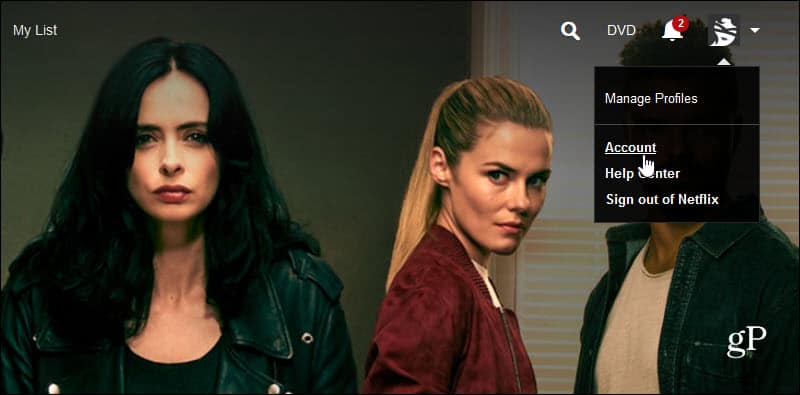
次のページを下にスクロールして、[設定]セクションの[保護者による使用制限]を選択します。
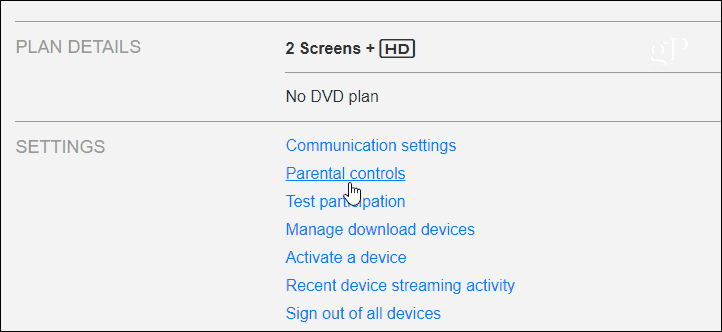
セキュリティ保護のため、保護者による使用制限セクションのオプションにアクセスするには、アカウントのパスワードを入力する必要があります。
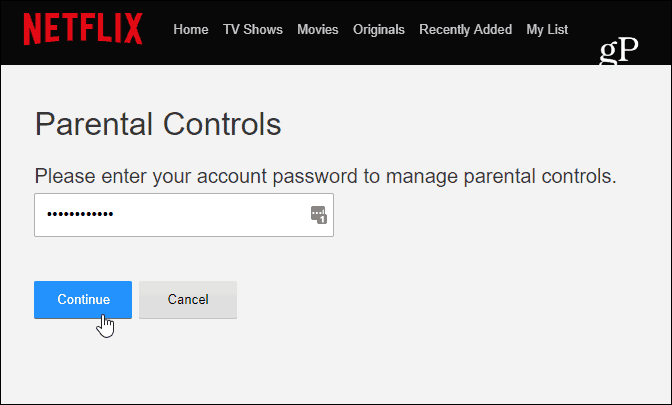
次に、保護者による制限画面が表示されますPINを入力する必要がある場所—もちろん、子供がPINを知らないようにしてください。ここでは、再生できるプログラミングのタイプを選択します。コンテンツは、私たちが慣れ親しんでいる標準のレーティングシステムに基づいています。つまり、映画の場合はPG、PG-13、テレビ番組の場合はTV-Y、TV-G、TV-PGです。ただし、簡単にするために、リトルキッズ、オールダーキッズ、ティーン、大人の4つのカテゴリがあります。ずっと設定すると、 大人— PIN保護がオフになっています。
前述したように、Netflixは保護者による制限はすべての人に公開され、PINを設定して、レーティングに関係なく特定のタイトルを制限できます。特定のタイトルを制限するオプションが表示されない場合は、しばらくお待ちください。数週間以内に表示されます。検索フィールドに番組または映画の名前を入力し、検索結果に表示されたら選択します。
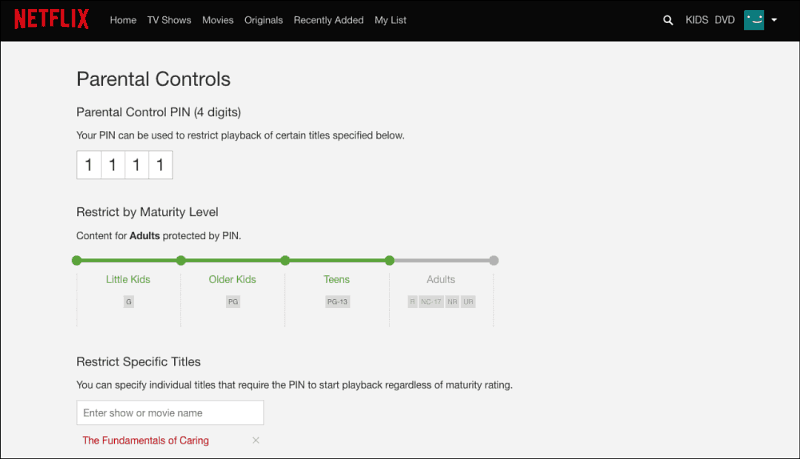
Netflixの保護者による制限機能を使用すると、年齢制限や特定のテレビ番組や映画のタイトルでコンテンツを制限できます。
許可されたコンテンツを「Old Kids」に設定した場合、たとえばPG-13以上のレーティングの番組を視聴したい場合は、PINを入力してアクセスする必要があります。
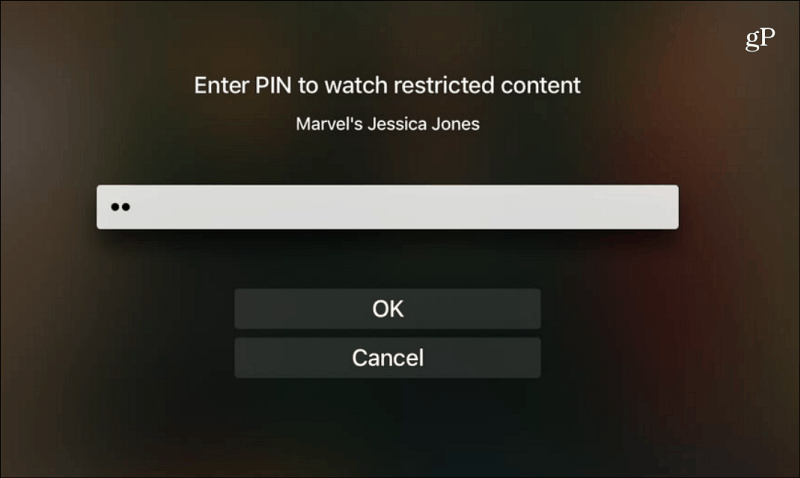
PINは一度設定すると、アカウントでログインしているすべてのデバイスとユーザープロファイルで必要です。タブレット、携帯電話、Roku、Fire TVなどに個別に設定する必要はありません。また、あなたの子供があなたのプロフィールを選択すると、彼らはあなたのプレイリストを見ることができますが、制限された成人向けコンテンツにアクセスすることはできません。
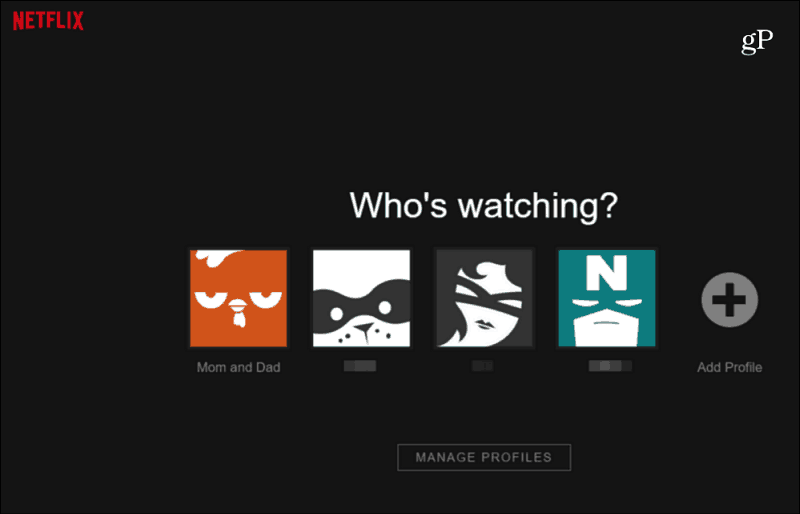
お子様があなたのプロフィールを開いた場合、お子様はあなたのリストにあるものを表示するために秘密のPINを必要とします。
PINで保護する新しい機能 明確な あなたが承認しないかもしれないので、プログラムはいいです番組の主題。または、あなたはあなたの子供を接地して、彼らが週末に彼らのお気に入りのプログラムのいずれかを実行するのを防ぎたいと思うかもしれません。彼らは宿題をするか、代わりに外で遊ぶべきです。いずれにせよ、視聴者が見ているものを制限するのに役立つペアレンタルコントロールを持つことは、親にとって最も役立ちます。
で提供されているペアレンタルコントロールを使用していますかご家庭のNetflix?それらをどのように使用し、どのように改善を望んでいますか?以下のセクションにコメントを残して、あなたの考えを共有してください。










コメントを残す